Blu-ray lemezek lejátszása Windows 11/10 rendszeren
Amikor a külső tárolóeszközökről volt szó, amelyek nem igényelnek áramot, egy évtizeddel ezelőtt a hajlékonylemezek(Floppy Disks) , a DVD-lejátszók(DVD Players) és a CD-k voltak népszerűek. Aztán jött a Blu-ray Disc . A 4K-s videók és játékok mai világában, amelyek 10-20 GB adatmennyiséget igényelnek, nagy szükség volt egy hordozható tárolóeszközre. Itt jött a képbe a Blu-ray Disc . A Windows 11/10 nem rendelkezik dedikált szoftverrel, amely lejátszaná őket, ezért ebben a bejegyzésben megosztjuk, hogyan játszhat le Blu-ray lemezeket(Blu-ray) ingyenes Blu-ray lejátszó szoftverrel(Blu-ray player software) .
Játsszon Blu-ray lemezeket Windows 11/10 rendszeren
Blu-ray lejátszóra van szüksége?
Ez egy zseniális kérdés. Itt az üzlet. Ha megvan a lemez, és le szeretné játszani, két lehetőség közül választhat: Blu-ray lejátszó vagy szoftver, vagy a forrásból másolt tartalom. Ha a tartalom már be van másolva, bármelyik lejátszóval lejátszhatja, de a külső lejátszóval való lejátszáshoz szükség van a szoftverre. Most azokról a szoftverekről fogunk beszélni, amelyek ezt megtehetik Ön helyett. Tehát helyezze be a Blu-ray lemezt a lejátszójába, és ezzel a szoftverrel játssza le.
Blu-ray lejátszó szoftver Windows 11/10
Mindig is láttunk olyan szoftvereket, amelyek lehetővé teszik a fogyasztók számára olyan formátumok lejátszását, amelyeket a Windows soha nem támogatott . Ugyanez vonatkozik a Windows 11/10 /10 -re is, amely jobb az előző verzióhoz képest, natív MKV és más formátumok támogatásával.
- VLC médialejátszó
- MakeMKV
- LEAW Blu-ray lejátszó
Próbálja(Try) ki mindegyiket valódi Blu-Ray lemezzel vagy a Blu-Ray lemezről készült ISO -val .
1] VLC médialejátszó
Ez a legjobb megoldás, és mivel szinte bármilyen formátumban lejátszható, nincs jobb alternatív megoldás. A lejátszó mögött álló fejlesztők kifejlesztették a libbluray (Developers)-t(libbluray) , amely egy nyílt forráskódú(open-source) könyvtár, amelyet Blu-Ray lemezek(Blu-Ray Discs) lejátszására terveztek médialejátszókhoz, például VLC -hez vagy MPlayerhez.
A VLC(VLC) néhány Blu-ray védelem eltávolítását is kínálja, beleértve az AACS -t , a BD+ DRM -et . Ez azonban korlátozott, és hozzá kell adnia a kulcsokat a visszafejtéshez és a lejátszáshoz. Röviden tehát, nem kalózhatsz szerzői joggal védett videókat, de ha van videód, megszerezheted a kulcsokat, és lejátszhatod a számítógépeden.
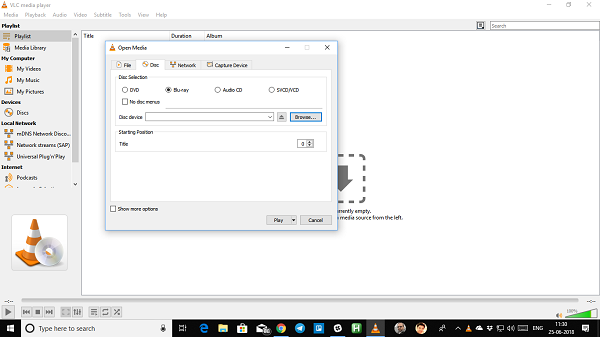
Feltéve, hogy a Blu-ray lemez a külső Blu-ray meghajtóban van, és élvezheti a videókat anélkül, hogy digitális fájllá kellene konvertálnia őket.
- Nyissa meg a VLC médialejátszót > Media > Open Disc
- Válassza ki a Blu-ray- t a lehetőségek közül, majd tallózással keresse meg a filmet tartalmazó mappát.
- Kezdje el a (Start)Blu-ray filmek lejátszását Windows rendszeren VLC segítségével(VLC) .
Kérjük(Please) , használja az asztali verziót a lejátszáshoz. Ennek ellenére csak azokat a Blu-ray lemezeket játssza le, amelyeken az AACS - könyvtárak láthatók. Szóval hogyan játszol másokat? Két fájlra lesz szüksége: kulcsadatbázisra(keys database) és AACS dinamikus könyvtárra(AACS dynamic library) . Kövesse az alábbi lépéseket:
- Töltse le a fájlokat a vlc-Bluray.whoknowsmy.name webhelyről(vlc-Bluray.whoknowsmy.name) . Előfordulhat, hogy böngészője „lejárt tanúsítvány” figyelmeztetést jelenít meg. Ha igen, belátása szerint dönthet arról, hogy folytatja-e vagy sem.
- Másolja, illessze be a kulcsadatbázis fájlt a C:ProgramDataaacs fájlba. Lehet, hogy fel kell oldania a mappa elrejtését.
- Másolja ki az AACS(Copy AACS) dinamikus könyvtárát (libaacs.dll), és helyezze el a VLC - könyvtárba.
Gondoskodik arról, hogy le tudja játszani a Blu-ray lemezeket(Blu-ray) Windows Windows 11/10 , beleértve azokat is, amelyekhez a kulcs elérhető.
2] MakeMKV
Ez a videó konverter még a titkosított formátumokat is képes konvertálni olyan formátumba, amelyet egyszerűen lejátszhat a Windows 11/10 számítógépén. MKV formátumba takar , amit a VLC player réteg használatával játszhatsz le . Az MKV formátum előnye, hogy több videó/audio sávot képes tárolni minden metainformációval és fejezeteket is megőrizni.
Megjegyzés:(Note:) Senkit nem biztatunk a törvény által védett tartalmak másolására. Csak személyes használatra használja.
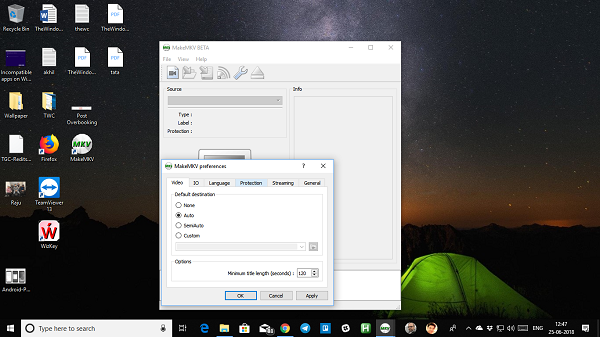
Íme a funkciók listája:
- Olvassa a DVD-(Reads DVD) és Blu-ray lemezeket, beleértve az AACS és BD+ legújabb verzióival védetteket is
- Megőrzi az összes videó- és hangsávot, beleértve a HD hangot, a fejezetinformációkat, a metainformációkat (sáv nyelve, hangtípus)
- Követelések a gyors konverzióhoz.
- Videókat tud streamelni.
- Elérhető Windows , Mac OS X és Linux rendszerekhez(Linux)
Töltse le innen.(here.)
3] LEAW Blu-ray lejátszó
Ha olyan lejátszót keres, aki képes videókat lejátszani Blu-ray lejátszójáról, ez az, amire szüksége van. Ez a VLC(VLC) alternatívája, és ingyenes. Az alábbiakban(Below) a funkciók listája található:
- Támogatja a feliratokat és a hangsávokat.
- Támogatja a különféle fejlett hangdekódolási technológiákat, beleértve a Dolbyt(Dolby) , AAC -t , TrueHD -t , DTS-HD -t és DTS 5.1 -et(DTS 5.1)
- Szabványos médiavezérlők.
- Lejátszási listákat hozhat létre és játszhat le.
- Egyedi program bőr és háttér.
- A beépített Power Manager segítségével megtekintheti a számítógép vagy laptop energiaállapotát, és elvégezheti az akkumulátor védelmét szolgáló beállításokat.
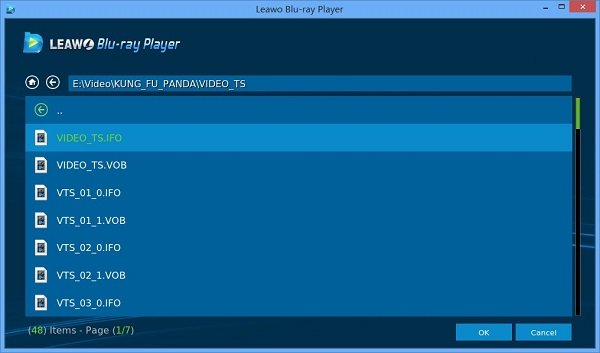
A Blu-ray formátum lejátszása mellett AVI , MPEG , WMV , MP4 , FLV , RMVB , MOV , Xvid , 3GP stb. és akár 1080P HD videók lejátszására is képes HD MP4(HD MP4) , HD AVI , HD MOV , HD TS formátumban(HD TS) , HD TRP , HD VOB , HD MPG , HD WMV , HD ASF .
Töltse le innen(here) .
Ennek ellenére , hogy őszinte legyek, a Blu-ray egy káosz, és ez már minden új formátummal megtörtént. A meghajtóhoz mellékelt beépített lejátszótól kell támaszkodnia, és használnia kell, vagy használja a fent felsorolt lejátszók egyikét.
Lejátszhatod a Blu-ray lemezt(Blu-ray) számítógépen Blu-ray meghajtó nélkül?
Igen, akkor játszhat, ha rendelkezik egy kép Drive-in formájának pontos másolatával. Felszerelheti a képet a lejátszóba, lejátszhatja a Blu-ray formátumot, és lejátszhatja a videót benne. Mint ahogy a lejátszó dekódolja a formátumot és lejátssza a képernyőn, ez a szoftver ugyanezt teszi, kivéve, hogy nincs szükségük a hardverre.
Használhatok lemezíró szoftvert Blu-Ray lemez írására?
Bár megteheti, főleg ha rendelkezik ISO -val , de a legjobb a Blu-Ray meghajtó írásához(Blu-Ray Drive) , ha olyan szoftvert használ, amely támogatja azt, vagy olyan profilt kínál, amely biztosítja a formátum megfelelő írását. Ha rendelkezik meghajtóval, másolatot készíthet közvetlenül a lemez és a szoftver segítségével.
Blu-ray lejátszót csatlakoztathat a számítógéphez?
Ha a monitornak(Monitor) van HDMI-(HDMI-in) bemeneti portja, akkor ahhoz csatlakoztatnia kell a Blu-ray lejátszót, majd át kell kapcsolnia a HDMI - portot. Mostantól ugyanúgy streamelnie kell a tartalmat, mint a tévén vagy bármely más kijelzőn. Ez azt jelenti, hogy bár lehet csatlakozni a számítógéphez, de bizonyos módon, gondolta.
Related posts
CD-k, DVD-k és Blu-ray lemezek írása a Windows 11/10 rendszerben
CD-k, DVD-k és Blu-ray lemezek írása a Windows rendszerben
Blu-Ray lemezek lejátszása a számítógépen
A Részletek panel megjelenítése a Fájlkezelőben a Windows 11/10 rendszerben
A Windows 11/10 beépített Charmap és Eudcedit eszközeinek használata
A Windows képernyő automatikusan frissül a Windows 11/10 rendszerben
Merevlemez-meghajtók cseréje Windows 11/10 rendszerben a Hot Swap funkcióval
Mi az a PPS fájl? Hogyan lehet PPS-t PDF-be konvertálni a Windows 11/10 rendszerben?
A legjobb laptop akkumulátorteszt szoftver és diagnosztikai eszközök a Windows 11/10 rendszerhez
A Levelezés és a Naptár alkalmazás lefagy, összeomlik vagy nem működik a Windows 11/10 rendszerben
Mi a Windows.edb fájl a Windows 11/10 rendszerben?
Az adathasználati korlát kezelése Windows 11/10 rendszeren
Hogyan tesztelhetem a webkamerát a Windows 11/10 rendszerben? Működik?
A Jegyzettömb eltávolítása vagy újratelepítése Windows 11/10 rendszerben
Javítsa ki a Crypt32.dll nem található vagy hiányzó hibát a Windows 11/10 rendszerben
A legjobb ingyenes ISO Mounter szoftver Windows 11/10 rendszerhez
A Disk Signature Collision probléma megoldása a Windows 11/10 rendszerben
Tippek és trükkök a Microsoft Edge böngészőhöz a Windows 11/10 rendszerhez
A legjobb ingyenes Menetrend szoftver Windows 11/10 rendszerhez
Állítsa be a Notepad++-t alapértelmezett szerkesztőként az .xml-fájlokhoz a Windows 11/10 rendszerben
